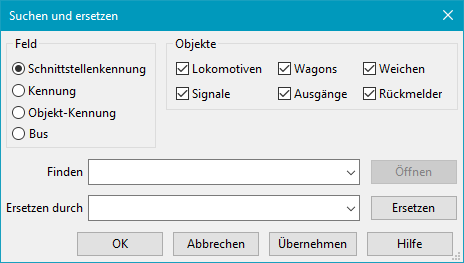Table of Contents
Suchen und ersetzen
Einführung
Einige gemeinsame Eigenschaften, Dialog-Felder, können mit einem Klick geändert werden.
Zum Beispiel, wenn eine Zentrale gegen eine andere mit anderer Schnittstellenkennung getauscht wurde und viele Objekte darauf verweisen.
Die Dialog-Funktionen
Feld
Das für die ausgewählten Objekte zu ändernde Dialog-Feld.
Objekte
Die zu bearbeitende Objekt-Liste für das Finden und Ersetzen.
Objekt-Kennung (OID)
Angegebene Objekt-Kennung in Aktionen finden.
Bei Finden der Objekt-Kennung wird der Aktions-Dialog 'Definition' geöffnet.
Mehrfaches Finden öffnet nacheinander die Dialoge der weiteren Fundstellen.
Finden
Der existierende Feld-Wert, der gesucht und ersetzt werden soll. Es kann auch ein leerer Wert verwendet werden.
Wenn möglich, wird die Auswahl-Box mit vordefinierten Werten gefüllt. Freier Text ist auch erlaubt.
Ersetzen durch
Der Ersatz für den existierenden Feld-Wert.
Wenn möglich, wird die Auswahl-Box mit vordefinierten Werten gefüllt. Freier Text ist auch erlaubt.
Öffnen
Wenn das Feld "Kennung" ausgewählt ist, werden Objekte gesucht, deren Kennung mit dem Wert der "Finden"-Box beginnt und der Eigenschafts-Dialog wird geöffnet.
OK
Führt das Suchen und Ersetzen aus und schliesst den Dialog.
Ersetzen / Übernehmen
Führt das Suchen und Ersetzen aus.
Abbrechen
Tut nichts und schliesst den Dialog.
Finden in Objekt-Dialogen
Die "Übersicht"-Registerkarten vieler Objekt-Dialoge enthalten ein Text-Feld, mit dem die Objekte für die Liste u.a. nach Kennung voll- oder teilqualifiziert gesucht werden können.

In das Feld werden die zu findenden Buchstaben / Ziffern eingegeben und mit der [ENTER]-Taste wird das Finden gestartet.